任意のブラウザでマグネットリンクを開く方法

長い間、マグネットリンクはすべての主要なWebブラウザの主力であり、トレントファイルをダウンロードする人々の生活を少し楽にしてきました。しかし、マグネットリンクとは正確には何ですか?どのように設定して開きますか?そして、彼らがリンクしているプログラムをどのように変更しますか?ここですべてを明らかにします。
注 :マグネットリンクを使用するには、Vuze、Utorrent、qBittorrent、Transmissionなどのトレントプラットフォームが必要です。
マグネットリンクとは何ですか?
まず、いくつかの基本を理解する必要があります。マグネットリンクとトレントファイルは密接に関連していますが、まったく同じものではありません。実際、マグネットリンクを使用している場合は、コンテンツのダウンロードを開始するためにトレントファイルをダウンロードする必要はありません。その重要な識別情報であるハッシュは、トレントクライアントではなく、特定のWebサイトで計算され、ビットトレントプログラムに直接送信されます。
マグネットリンクの利点は、サイトが元のトレントファイルをホストする必要がなく、リンクを提供するだけでよいことです。ユーザーにとっては、コンテンツをダウンロードする前にトレントファイルをダウンロードする必要がなくなり、サイトにとっては、サーバーでファイルをホストする必要がないため、帯域幅を節約できます。
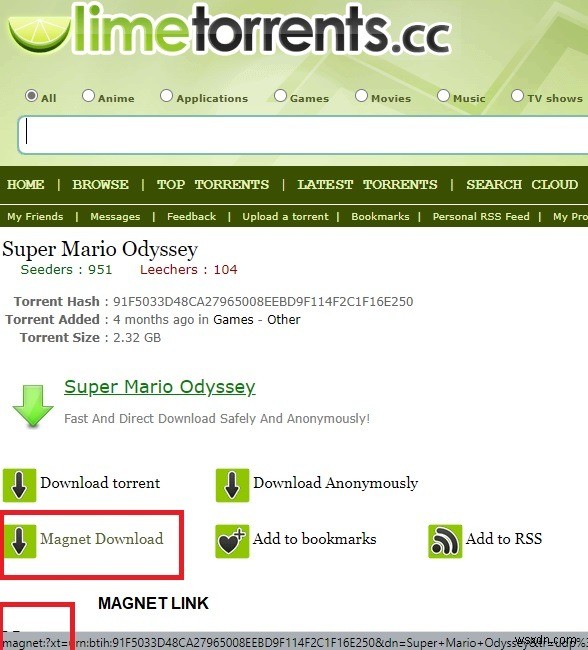
多くのトレントファイルダウンロードサイトは、マグネットリンクをアクティブにする「マグネットダウンロード」メニューオプションを目立つように表示します。これらのマグネットリンクは、トレントダウンロードに「トラッカー」を残しません。トレント/マグネットリンクをダウンロードするときは、信頼性の高い商用VPNを使用することをお勧めします。
期間限定で、追加の3か月を取得します ExpressVPNに月額わずか6.67ドルでサインアップした場合。 この特別なVPN取引を取得する 。
マグネットリンクの使用方法
トレントファイルページに目立つマグネットリンクが表示されない場合は、別の簡単なオプションがあります。ほとんどのトレントダウンロードサイトでは、マグネットリンク情報ハッシュが正しいトレントファイルページに表示されます。以下は、人気のあるダウンロードサイトでのそのような情報ハッシュの例です。
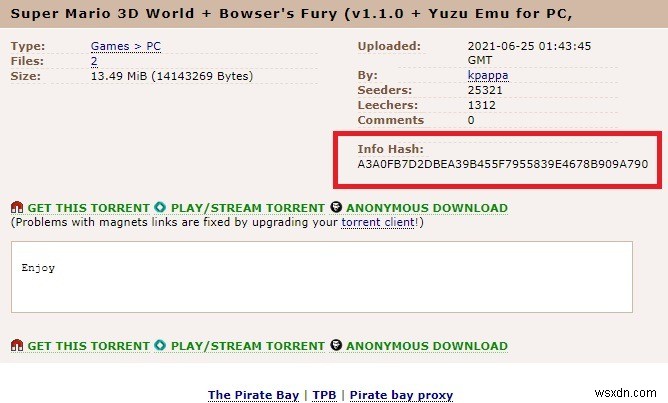
さらに深く掘り下げると、完全なマグネットリンクがトレントダウンロードボタンに表示され、「マグネット」プレフィックスでマークされます。これについては、次のいくつかのセクションで詳しく説明します。よく知られているトレントプロキシのスクリーンショットで以下に示すように、トレントリンクをクリックするとすぐにマグネットリンクが目立つように表示されます。これはあなたが使用しようとするべきものです。
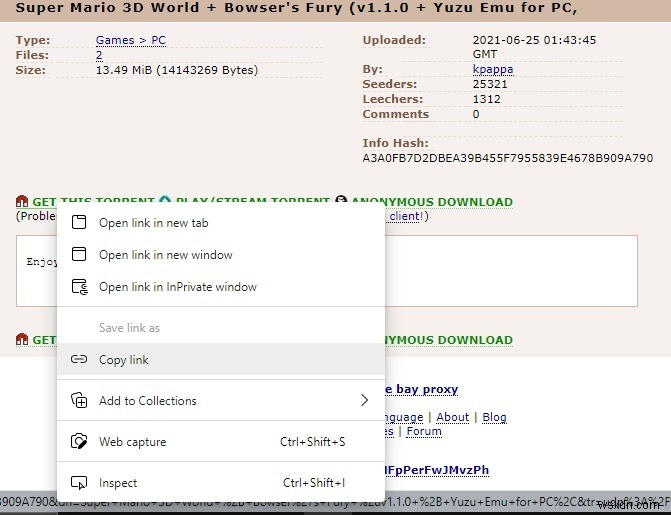
マグネットリンクをコピーして、Torrentクライアント(任意のTorrentダウンローダーソフトウェア)でさらに使用することができます。また、Google Chrome、Microsoft Edge、Mozilla Firefox、またはその他のカスタムブラウザなどのブラウザにコピーすることもできます。
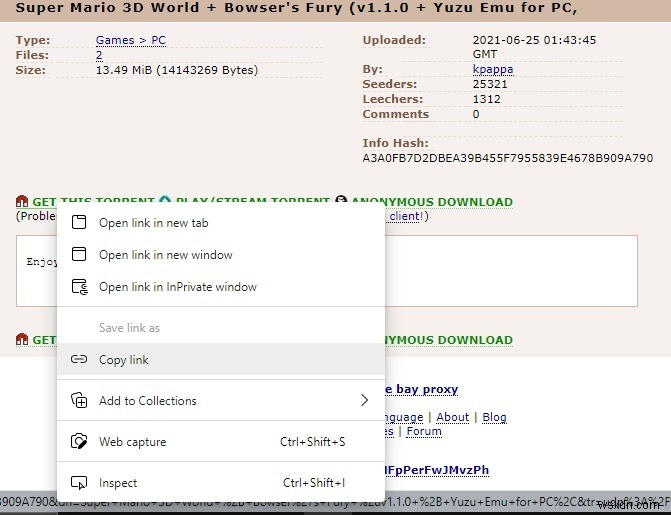
ここでは、マグネットリンク情報ハッシュがデスクトップトレントクライアントであるqBittorentにコピーペーストされています。ただし、異なるブラウザで同じ例が表示されます。
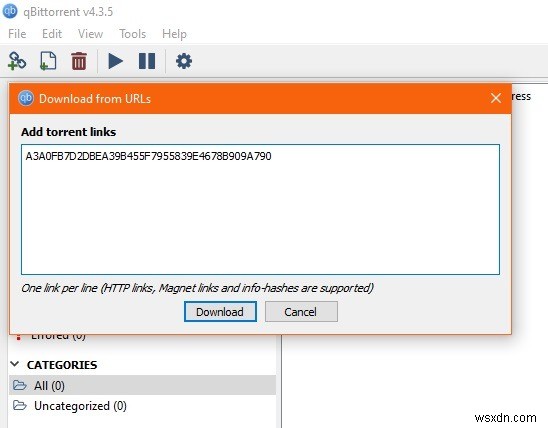
デスクトップクライアントを使用してマグネットリンクをダウンロードする前に、インストールの概要でこの機能に注意する必要があります。トレントクライアントをWindows、Mac、またはLinuxにインストールするかどうかにかかわらず、マグネットリンクへのアクセスが有効になっていることを確認してください。
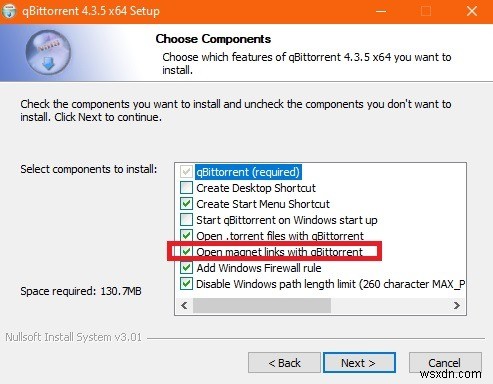
ブラウザのマグネットリンク
このセクションでは、選択したブラウザにマグネットリンクをダウンロードする方法を学習します。基本的なテクニックは同じですが、ブラウザによって手順が少し異なります。
Chromeでマグネットリンクを開く
まず、Chromeでマグネットリンクを作成できることを確認する必要があります。これを行うには、次のリンクにアクセスしますchrome://settings/handlers Chromeブラウザで。
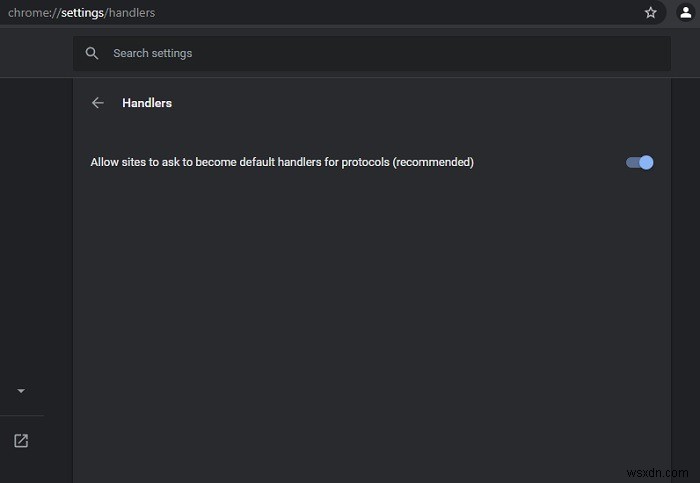
このページで、[サイトにプロトコルのデフォルトハンドラーになるように要求することを許可する(推奨)]オプションを有効にします。
マグネットリンクをホストするトレントダウンロードサイトを見つけて(ほとんどの場合はそうです)、ダウンロードするファイルを選択し、そのようなオプションがある場合は「マグネットダウンロード」を選択するだけです。そうでない場合は、デフォルトのダウンロードオプションを選択するだけで、マグネットリンクになる可能性が高くなります。
ダウンロードしている「完全な」マグネットリンクの場合は、選択したBittorrentプラットフォームでマグネットリンクを開くように提案するメッセージが表示されます。 ChromeがBittorrentクライアントを開くかどうかを尋ねてきたら、[関連付けられたアプリでこれらの種類のリンクを常に開いてください]というチェックボックスをオンにします。 「開く」をクリックして続行します。
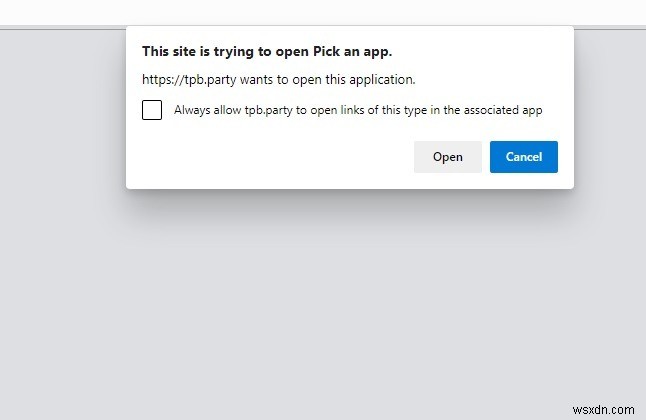
次のChromeからのダウンロードの例では、MicrosoftStoreで入手できる「Torrex」というクライアントを使用しました。このような例は、トレントクライアントがWindows10でサポートされていない場合に特に役立ちます。
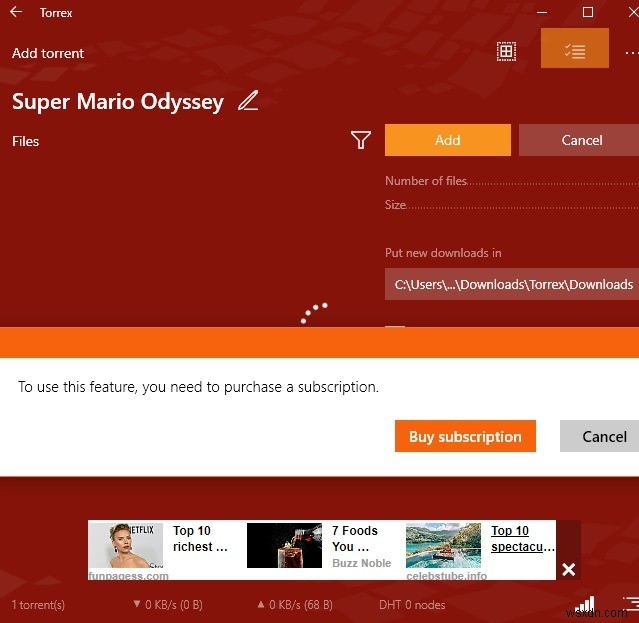
ChromeとEdgeにマグネットリンクをダウンロードするには、JSTorrentという拡張機能を使用することもできます。
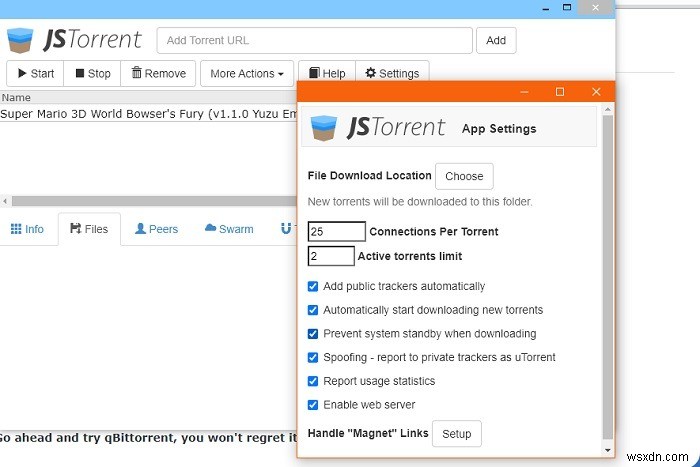
エッジでマグネットリンクを開く
Edgeでトレントクライアントをダウンロードする手順はChrome(特にJSTorrent拡張機能を使用)と非常に似ていますが、ハンドラーを有効にする必要はありません。代わりに、以下に示すように、Edgeブラウザー固有のアドオン「MagnetLinker」を使用できます。
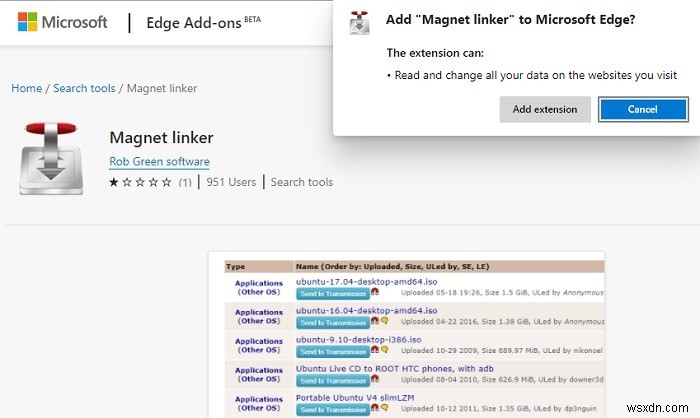
Edgeでマグネットリンカーアドオンを有効にすると、選択したBittorrentプラットフォームでマグネットリンクを開くように提案するメッセージが表示されます。
Firefoxでマグネットリンクを開く
Firefoxでマグネットリンクを開くには、ダウンロードしたいトレントファイルが再び見つかり、ファイルを開きたいプログラム(通常はBittorrentクライアント)を尋ねるポップアップが表示されます。関連付けをリセットしてダイアログを再度表示するには、次の手順を実行します。
Firefoxのアドレスバーに「about:config」と入力します 、次にnetwork.protocol-handler.expose.magnetを検索します そのページで。この設定テキストで、[切り替え]をクリックして、[値]が[false]に設定されていることを確認します。
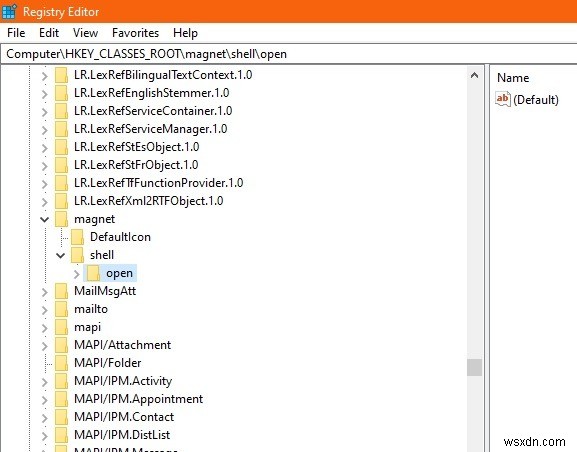
完了したら、選択したトレントアプリケーションを使用してFirefoxでマグネットリンクを開くことができます。
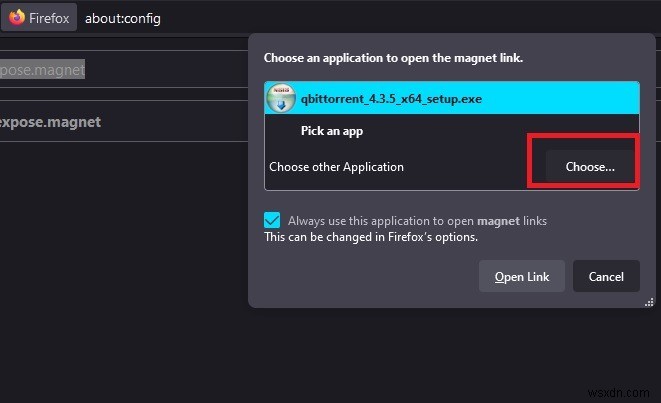
他のブラウザでマグネットリンクを開く
すでにBittorrentクライアントをお持ちの場合、他のブラウザでマグネットリンクを関連付けるプロセスはほぼ同じです。ダウンロードしたいファイルを見つけてクリックするだけです。マグネットリンクの場合、Torrentクライアントは自動的に開きます。または、下の図に示すMicrosoft Edgeのこのメッセージのように、Bittorrentアプリでマグネットファイルを開くかどうかを尋ねるプロンプトが表示される場合があります。
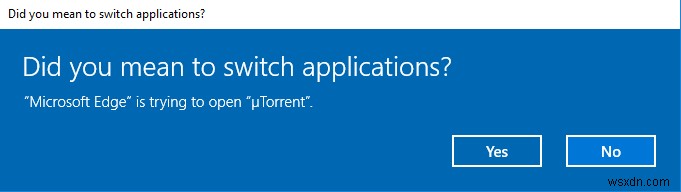
マグネットリンクをクリックしても何も起こらない場合、または「このファイルにはアプリが関連付けられていません」というメッセージが表示された場合は、ファイルの関連付けを手動で作成する必要があります。
Windowsレジストリエディタに移動します(regeditと入力します ボックスに)、次の場所に移動します:
ComputerHKEY_CLASSES_ROOTMagnetshellopencommand
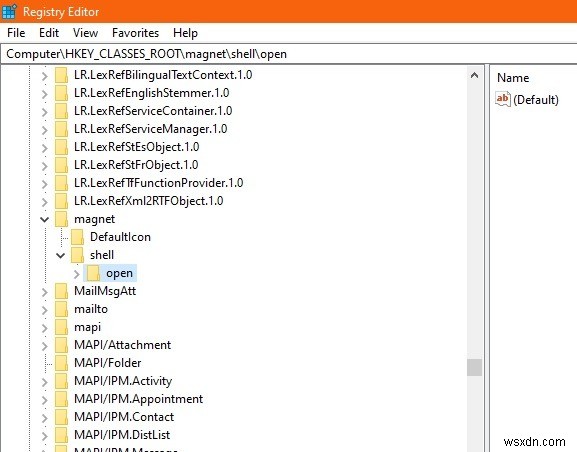
「データ」の下の右側のレジストリペインに、Bittorrentアプリのディレクトリとそれに続く他のテキストが表示されます。デフォルトディレクトリのUtorrentの場合、次のようになります。
"C:UsersUserAppDataRoaminguTorrentuTorrent.exe" "%1" /SHELLASSOC
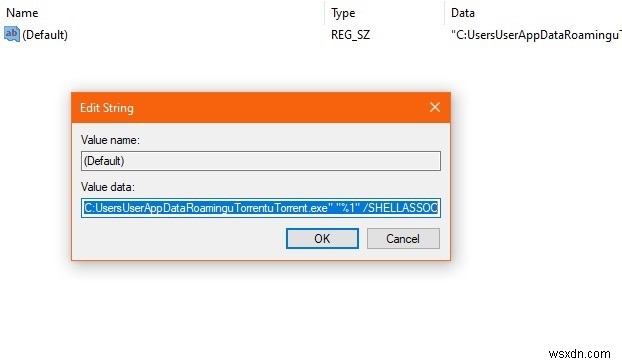
[データ]の下の情報がBittorrentクライアントディレクトリと一致しない場合は、[(デフォルト)]を右クリックし、[変更]をクリックして、Bittorrentクライアント実行可能ファイルの正しいディレクトリを入力します。その後に"%1" /SHELLASSOC 。
これを行ったら、すべてのブラウザでマグネットリンクを選択したBittorrentアプリに関連付ける必要があります。
これで、オンラインの友達と一緒にビデオや映画を見る方法を見つけてみませんか?また、トレントは法的に曖昧な領域になる可能性があります。トレントファイルのダウンロードの合法性について知っておくべきことはこれだけです。
-
Chromeでシークレットモードで現在のタブを開く方法
シークレットモードでは、アクセスしたWebサイトの痕跡をブラウザに保存せずに、ブラウザでWebサイトをプライベートに閲覧できます。さまざまな理由でシークレットモードでのみ開く必要があるWebページにつながるWebサイトのリンクをクリックする場合があります。このような状況に陥った場合は、Chromeの拡張機能を使用して、Chromeで開いている現在のタブをシークレットウィンドウで起動し、履歴が保持されないようにすることができます。 その方法は次のとおりです。 Chromeでシークレットモードで現在のタブを開く 1.ChromeウェブストアのGoIncognito拡張機能ページに移動し、そのペ
-
どのブラウザでも閲覧履歴を消去する方法
プライバシーのためにパソコンの閲覧履歴を消去する: 閲覧履歴は、過去にアクセスした特定のページにアクセスしたい場合に役立ちますが、ラップトップにアクセスできる人なら誰でもアクセスしたページを表示できるため、プライバシーが失われることもあります。すべての Web ブラウザは、履歴と呼ばれる、過去にアクセスした Web ページのリストを保持しています。リストが増え続けると、ブラウザの動作が遅くなったり、ランダムに再起動したりするなど、PC の問題に直面する可能性があるため、ときどき閲覧データを消去することをお勧めします。 履歴、Cookie、パスワードなどのすべての保存データをワンクリックで
